银豹桌台地图功能【中餐】
功能说明
银豹上线「桌台地图」功能,帮助商家提升顾客用餐体验与门店服务效率。商家在后台可自定义门店桌台分布地图,设置好后,收银端可根直观展示相关信息。员工通过桌台地图,可快速找到符合顾客需求的桌台,减少顾客等待时间,让接待更有序。
前提条件
1、开放行业
餐饮-中餐行业
2、收银端版本
Android中餐收银系统 V3.6.3.15及以上版本
银豹下载中心:https://www.pospal.cn/downcenter.aspx
创建桌台
进入桌台管理页面,根据需要创建门店的桌台区域,并编辑桌台的各项信息。要是想在桌台地图里展示座位数,记得在编辑桌台时设置好。
路径:银豹后台,设置-门店-桌台管理
创建桌台地图
操作路径
银豹后台,设置-门店-桌位地图设置
若无菜单可网址访问:https://beta.pospal.cn/Setting/RestaurantMap#/
操作说明
桌台创建好后,按以下操作创建桌台地图:
1、进入桌台地图编辑页后,点击【新建桌台地图】按钮。
2、进入编辑页面,在顶部输入桌图名称,便于区分和管理不同桌台地图。
3、在编辑页面左侧,点击想添加的桌台并选择样式,添加至画布中;桌台较多时,可用关键字搜索快速添加。
4、桌台添加好后,按店内实际布局,选中相应桌台,通过拖拽的方式来调整它们的位置。
常用功能(编辑页面右下角):
• 点击 “+” 或 “ - ” 按钮,可放大或缩小画布查看整体布局或桌台细节。
• 按住空格键可拖动画布。
• 若处于 “拖动画布” 模式,点击功能键可切换为 “选择元素” 模式。
• 若不满意当前桌台布局,点击 “清空按钮” 可清空画布桌台。
5、编辑好桌台地图后保存。
6、创建好的桌台地图会在页面左侧展示,可根据需要选择桌台地图,对其进行编辑或删除操作。
开启桌图模式
中餐收银系统主界面默认是桌台模式,若想用桌图模式,需进行开启操作。
操作说明
1、进入收银系统主界面,点击右上角【设置】按钮。
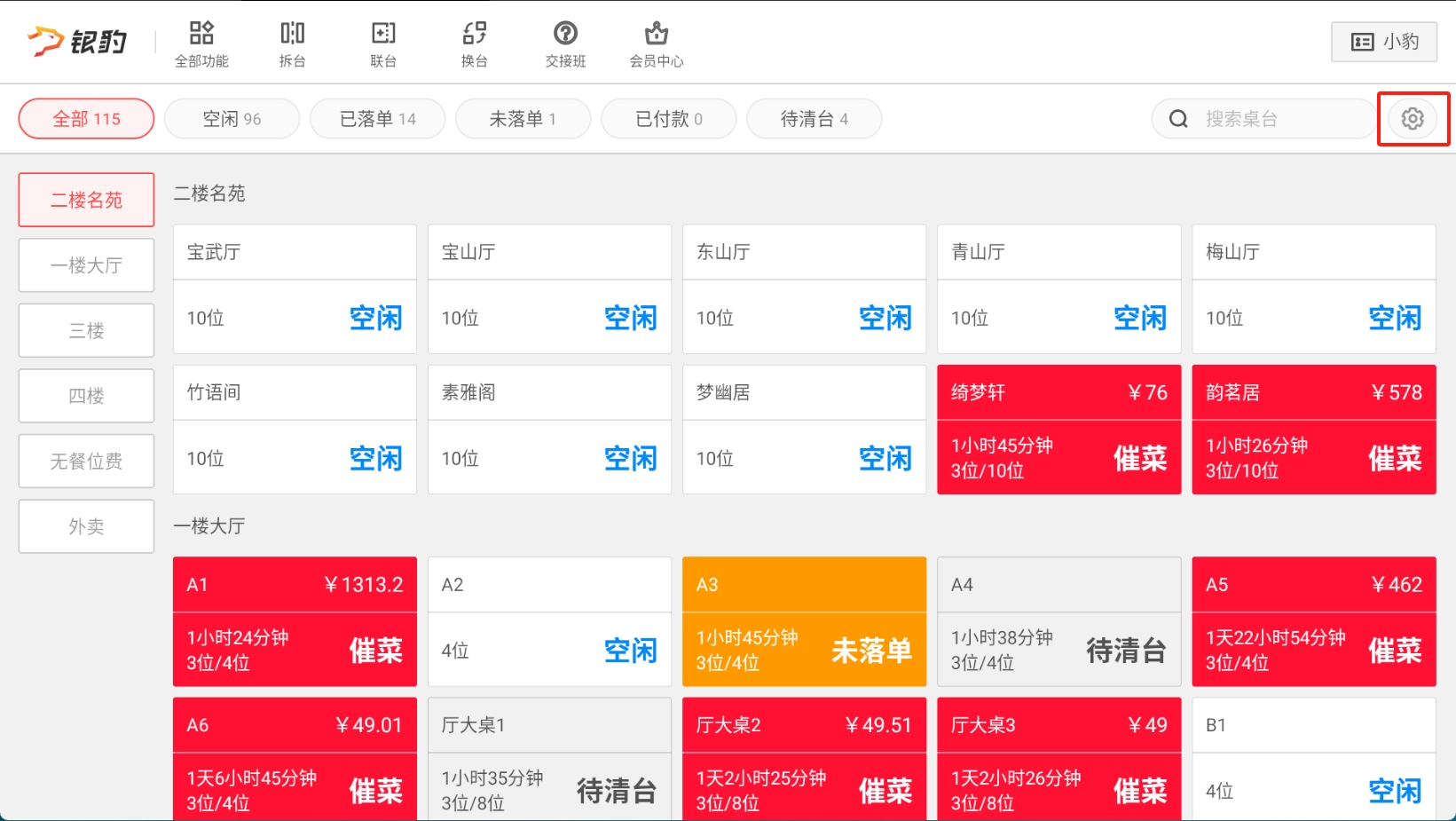
2、在设置菜单里找到【桌图模式】并开启它,然后点击【同步桌图数据】按钮。
3、完成上述设置后,返回收银系统主界面,即可看到按桌图模式展示的桌台分布情况。
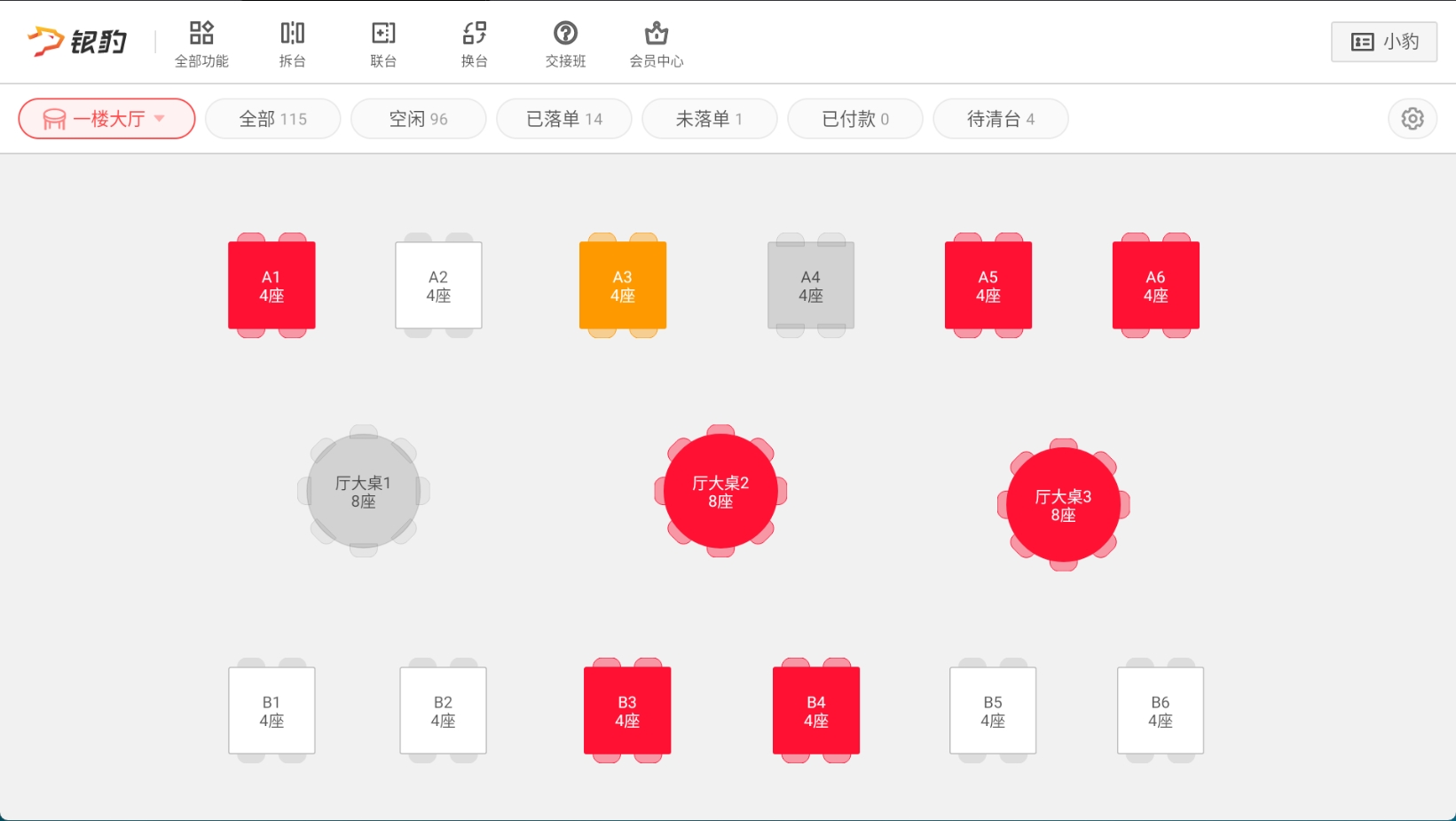
注意
若商家在云端编辑或删除桌号地图,收银端需点击【同步桌图数据】按钮以同步最新桌图数据。
效果呈现
桌图模式下,系统直观展示店内区域及桌台位置,桌台颜色代表其状态,便于了解使用情况。点击左上角能切换不同区域(如一楼大厅、二楼雅间、三楼名苑等)的桌台地图,且可快速选中桌台开展开台点菜、落单、清台等操作,提升服务效率。
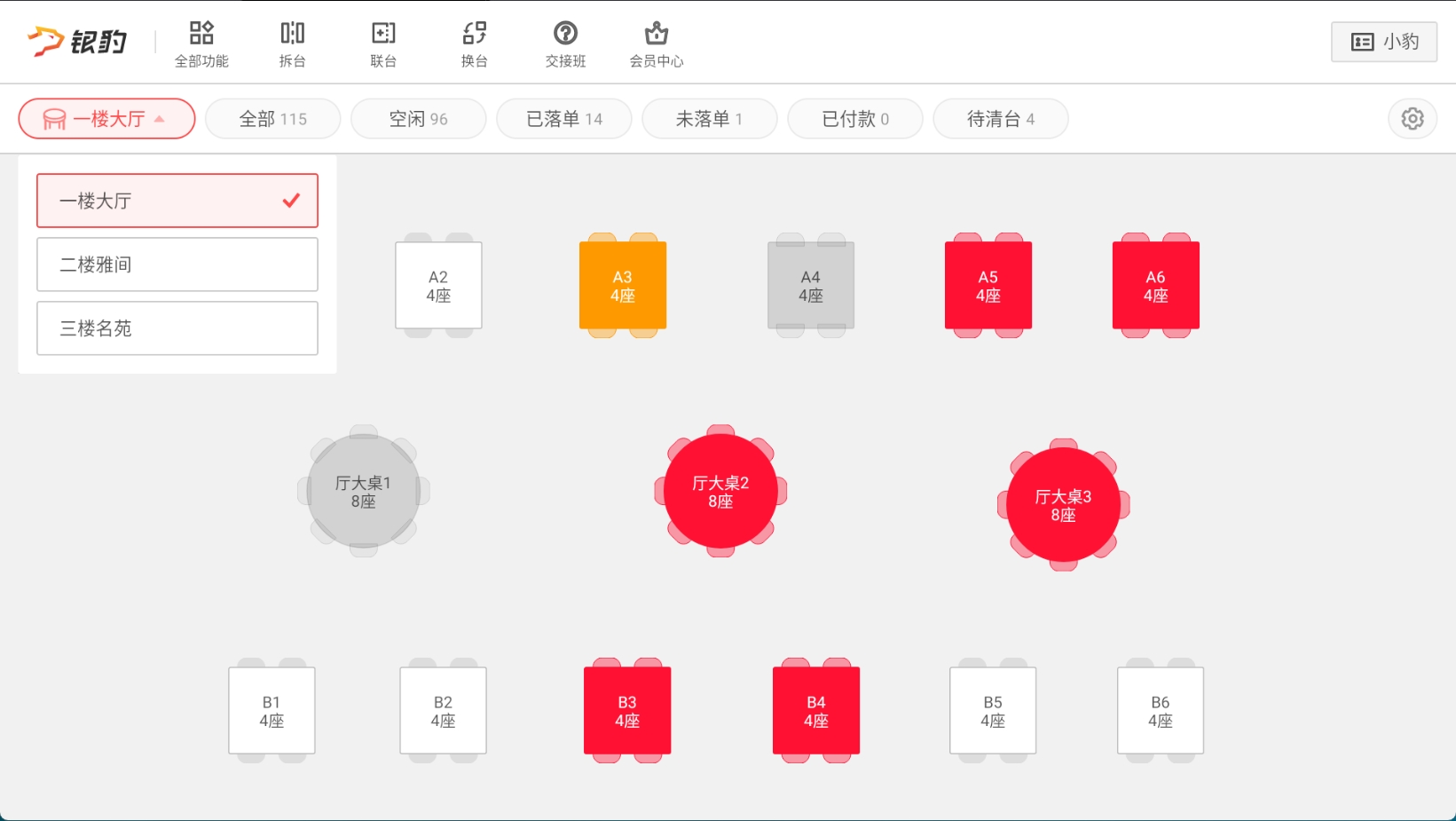
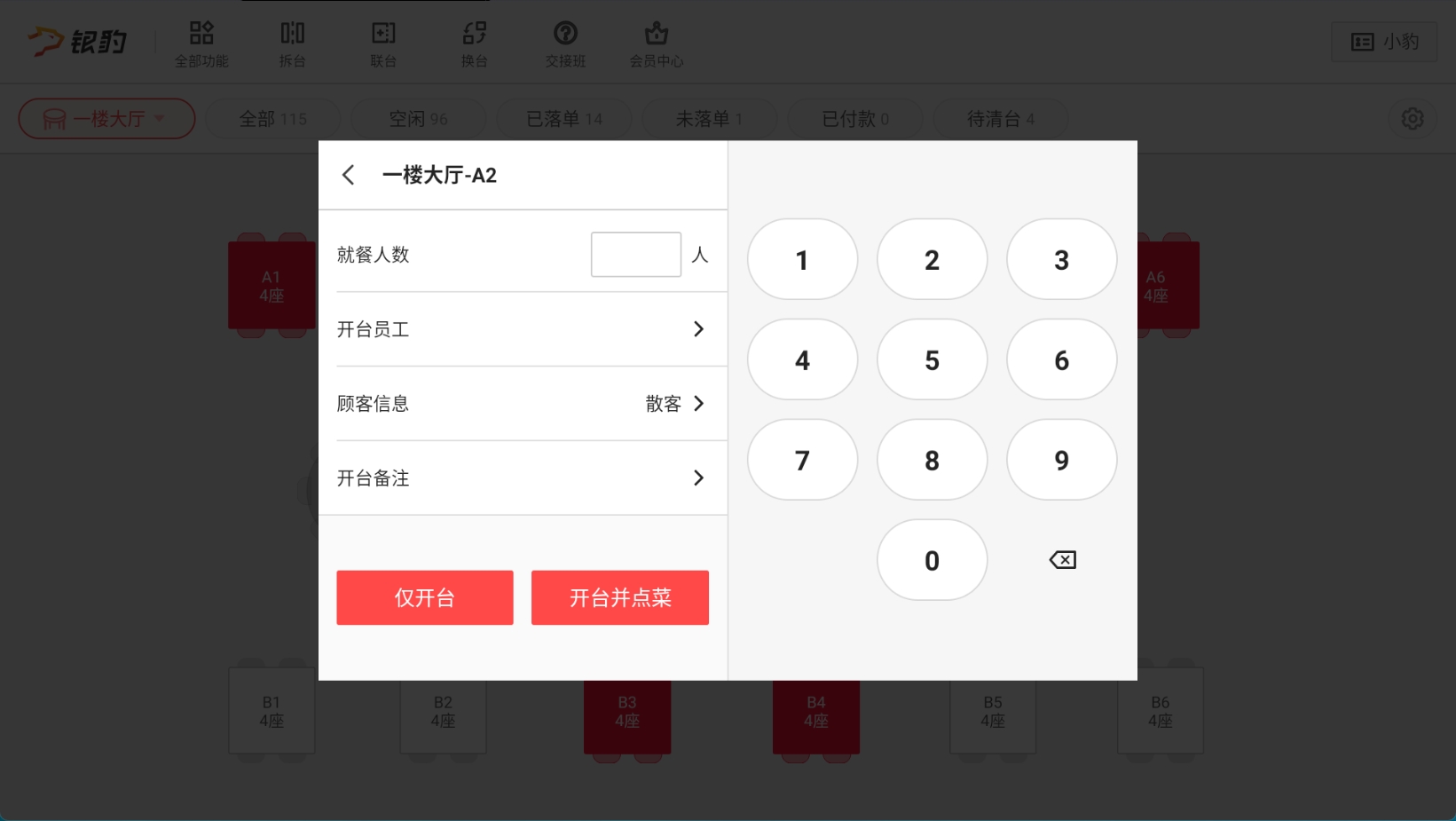
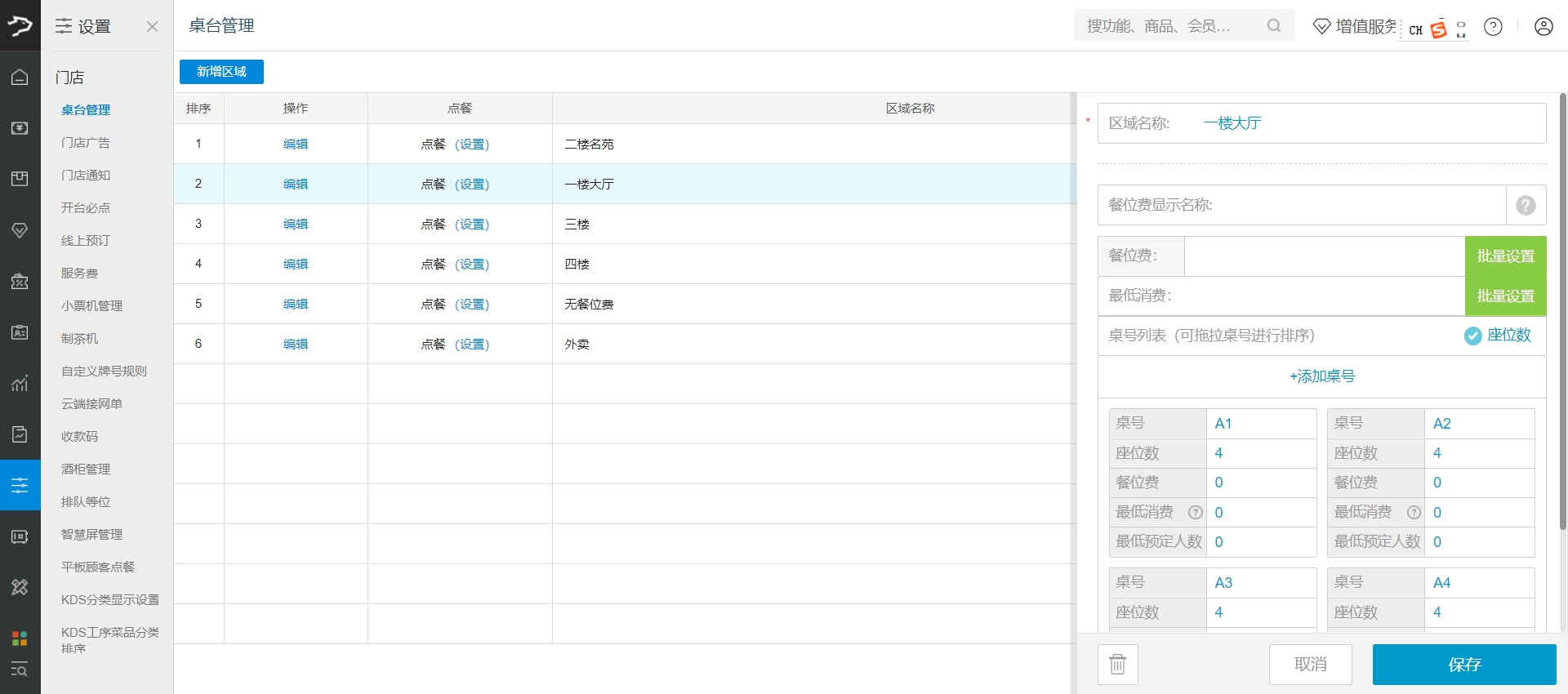
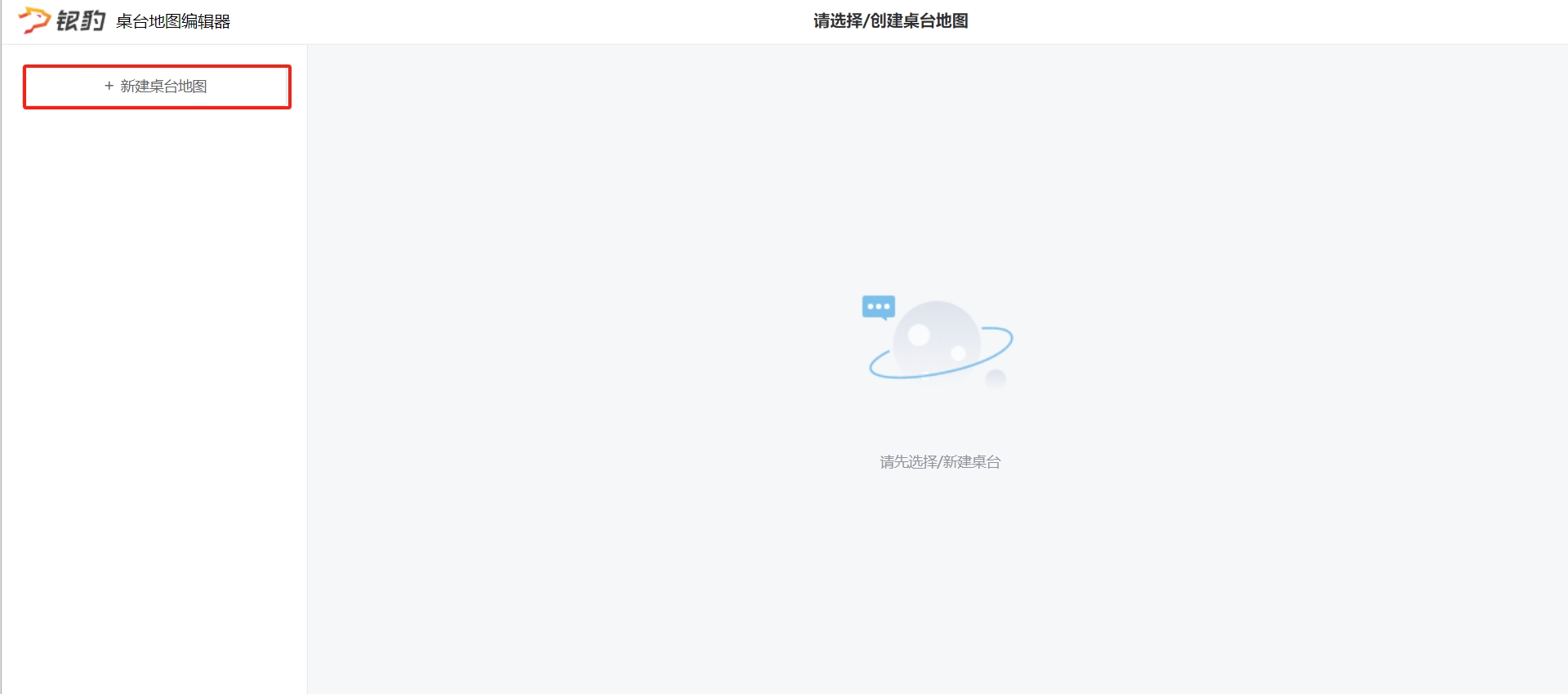

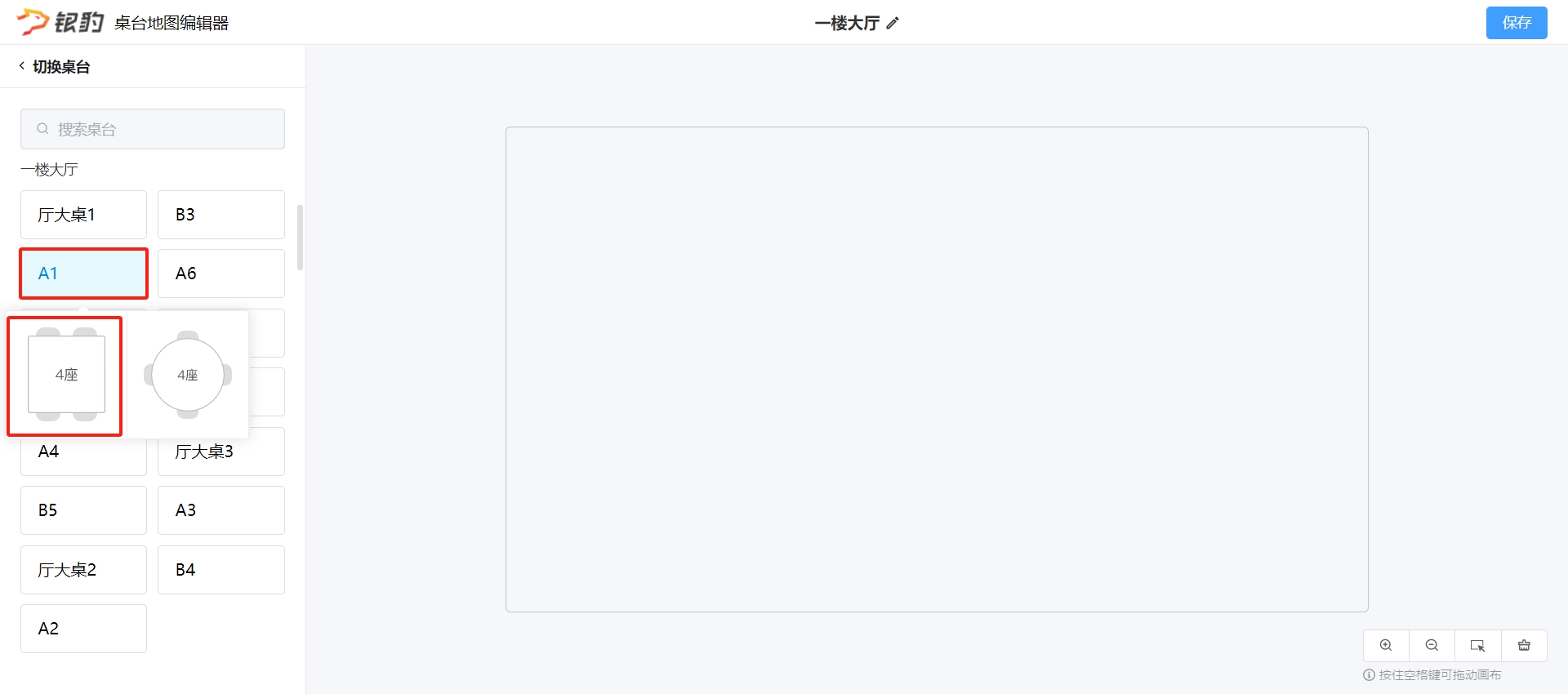
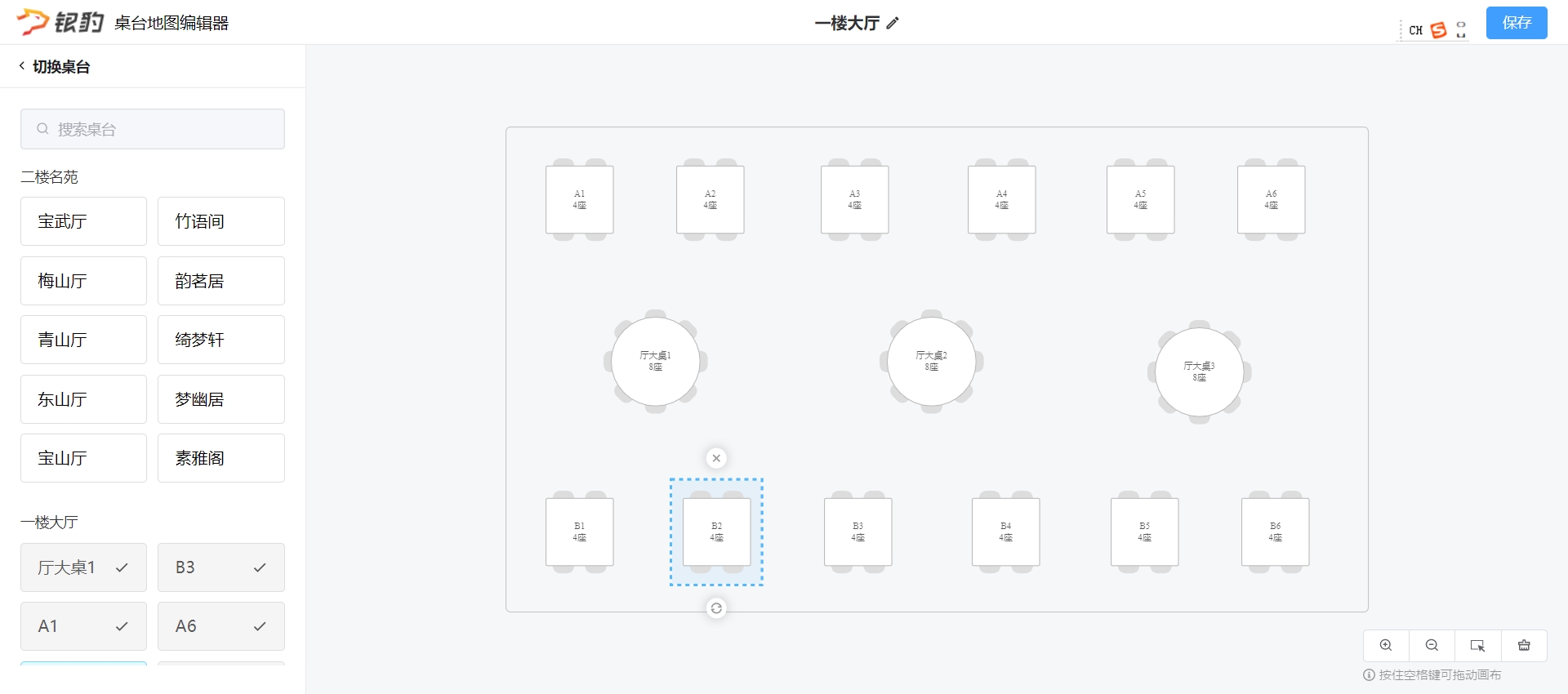
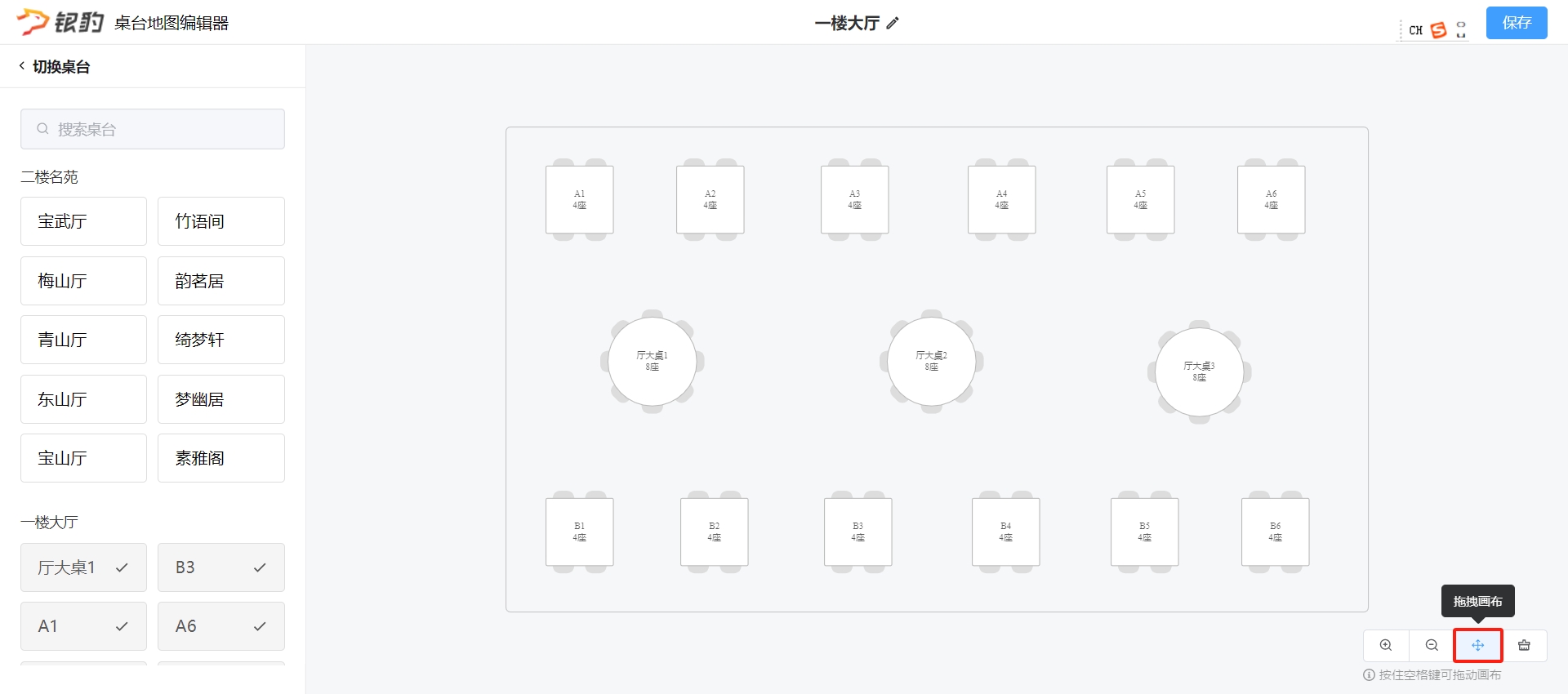
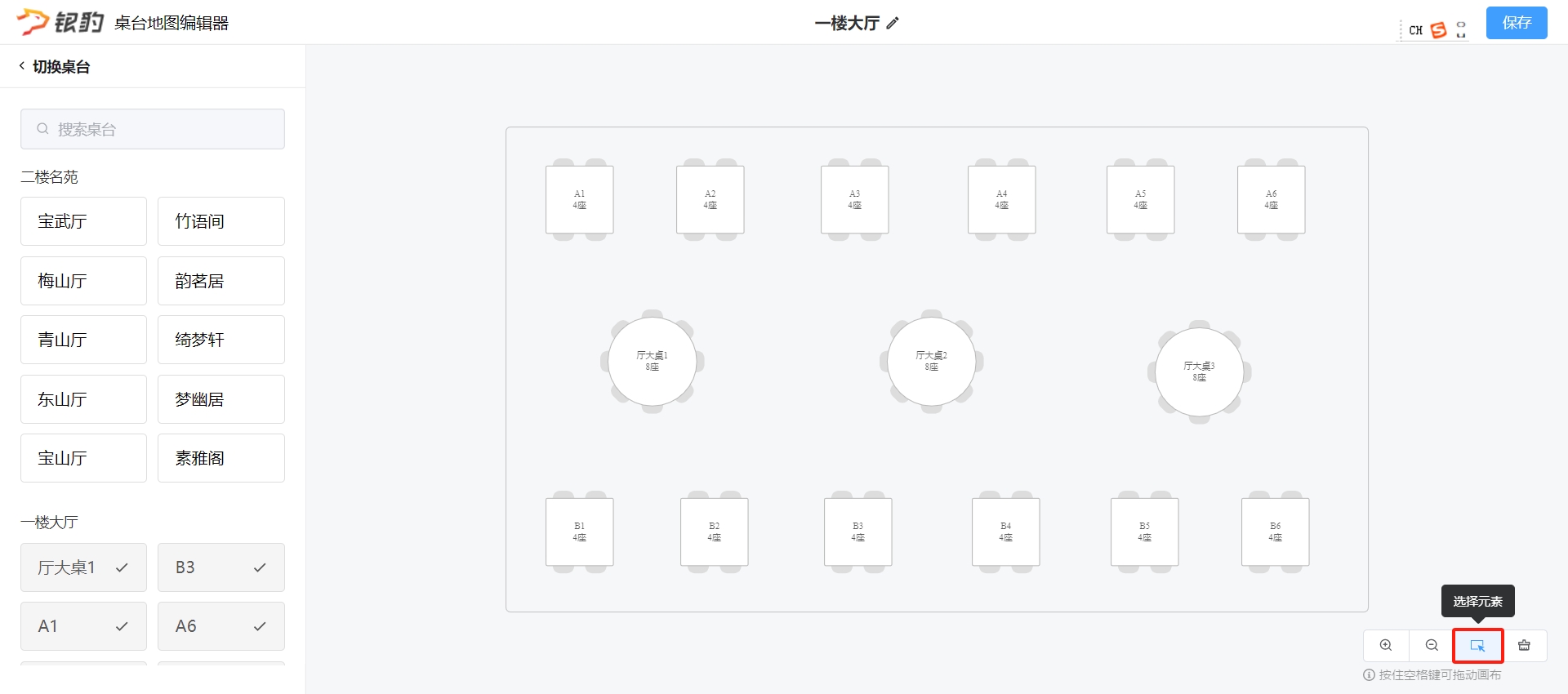
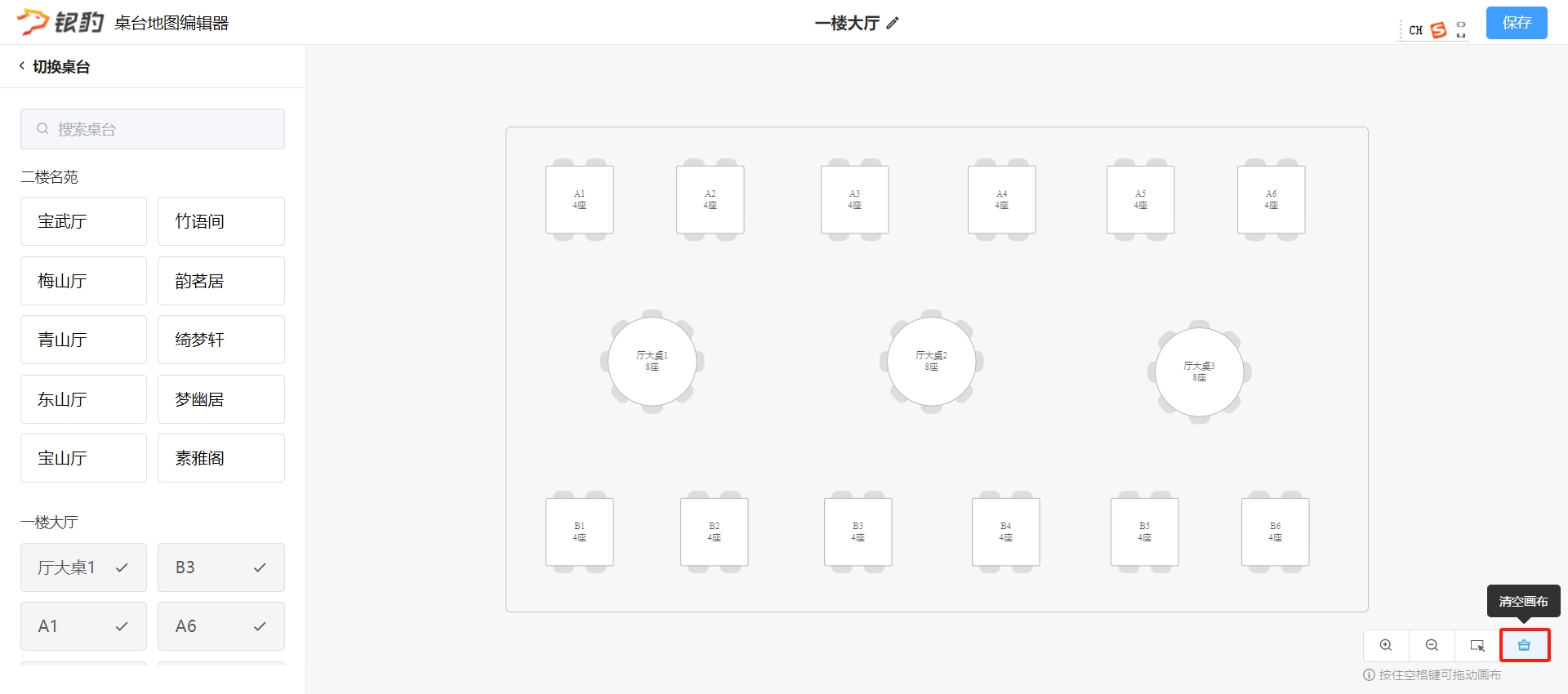

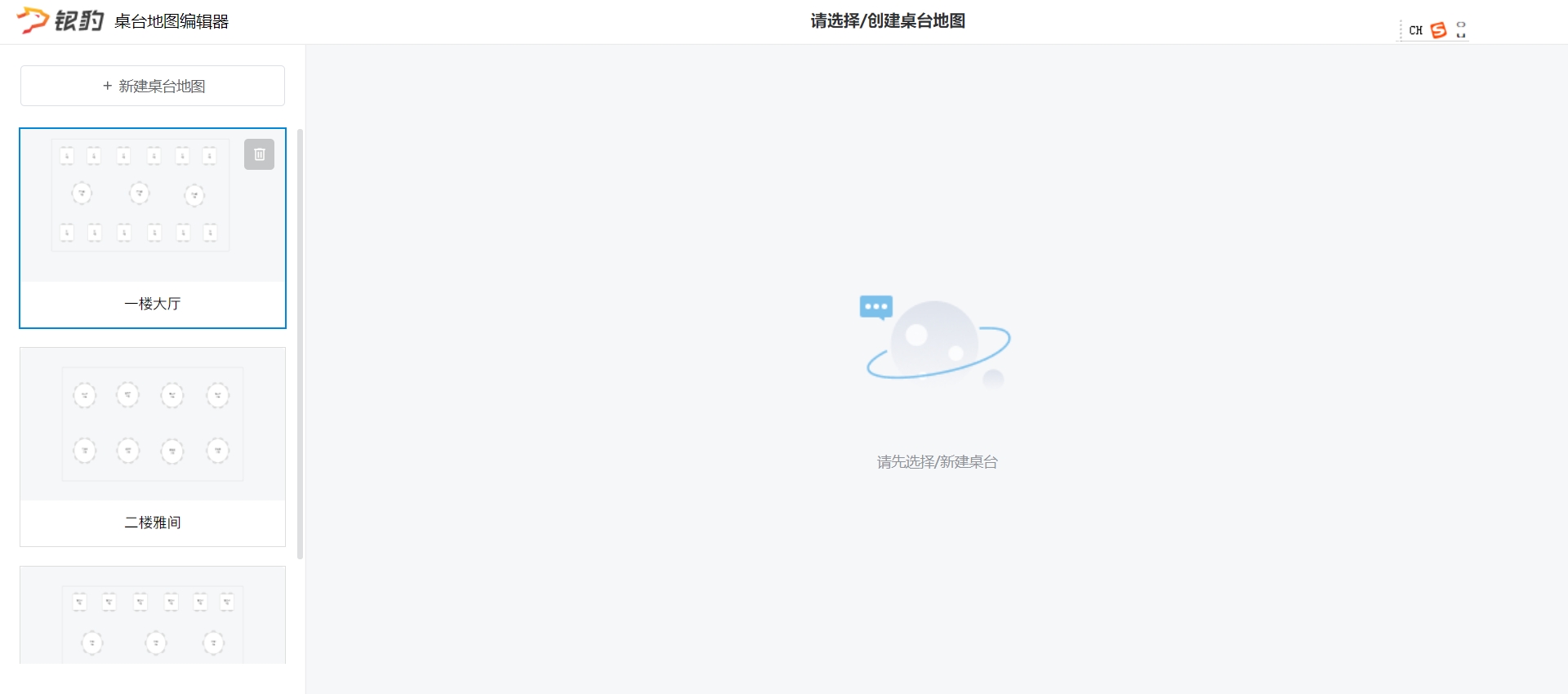
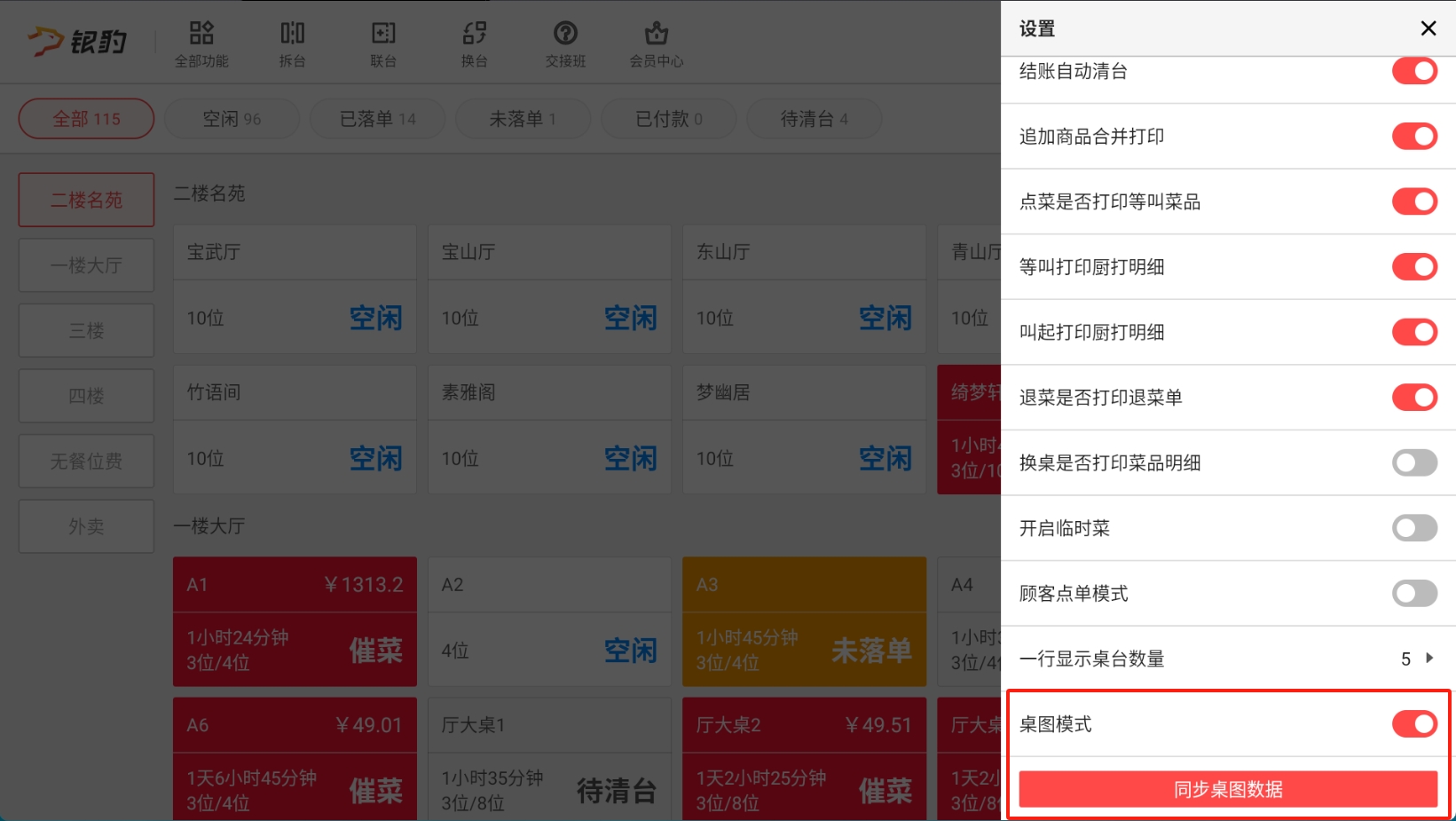
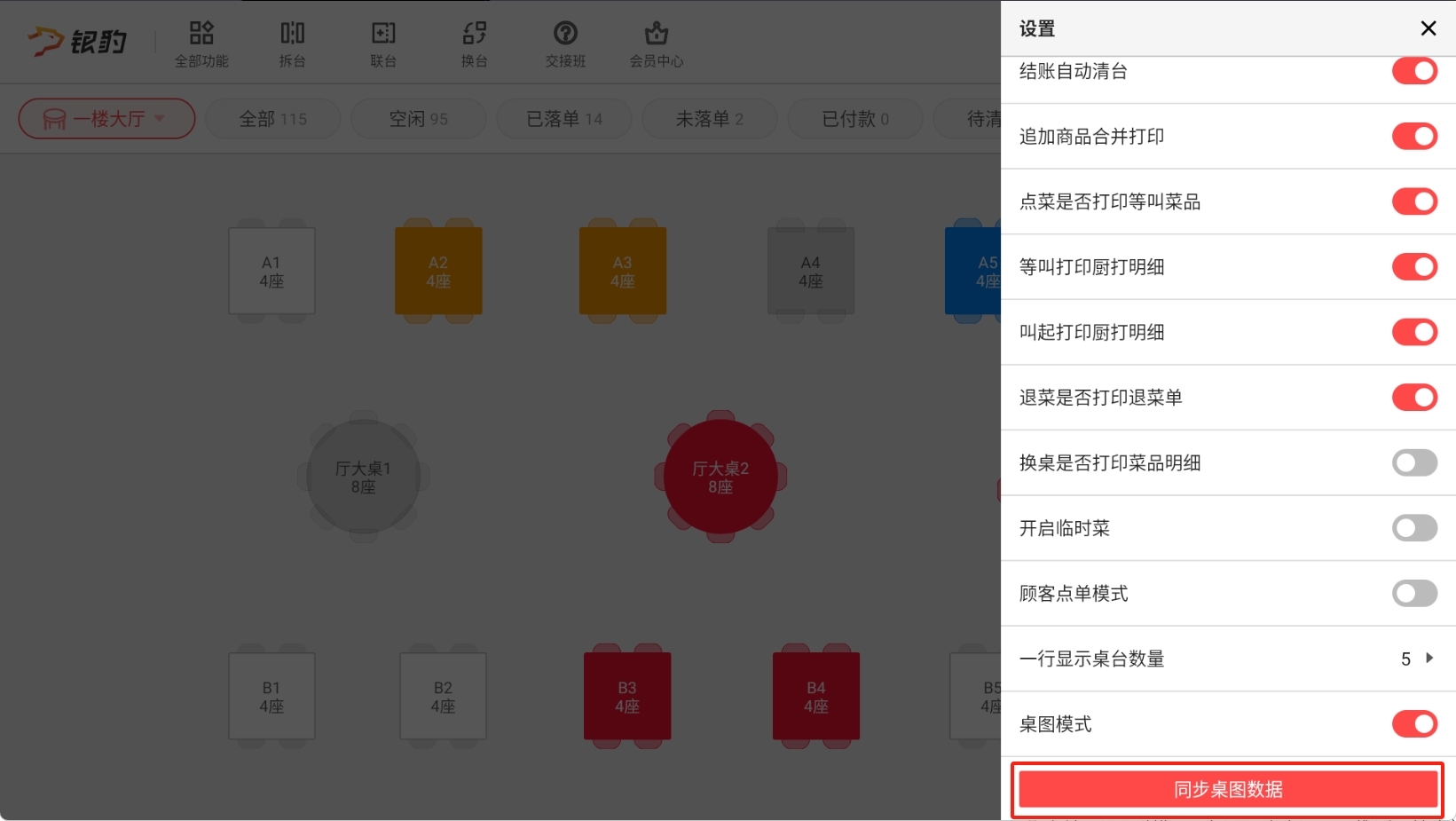

圆台模式,什么时候可以导入背景图?
您好!您说的圆台模式导入背景图,是指桌台地图模式吗?目前暂不支持,方便提供银豹账号吗?我们好反馈给产品评估。
我表达的意思是,客户很多时候店内的布局也是有相应的 桌号布局背景设计图,如果可以把背景设计图导进去,然后再对应把桌号放置对应的位置,客户点单和找桌位的体验会提升一个级别。
非常感谢您的建议,我们已经记录反馈给产品团队啦~